Bạn có biết bạn có thể đổi font hay thậm chí là size chữ trong trình duyệt Google Chrome?
Bước 1: Trong trình duyệt Chrome, click vào nút 3 chấm ở góc trên bên phải màn hình.
Bạn đang đọc: Cách để đổi font chữ trên Google Chrome
Bước 2: Trong menu vừa xổ ra, click vào mục Settings ở gần cuối
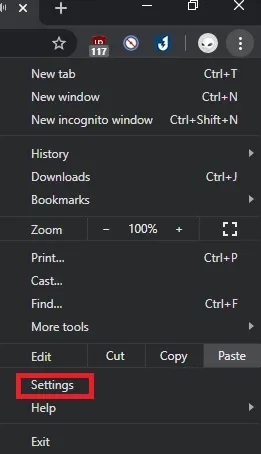
Bước 3: Một tab mới sẽ mở ra trong Chrome. Đây là cửa sổ cài đặt nên bạn có thể tùy chỉnh gao diện Chrome. Trong danh sách bên trái, click vào mục Appearance, rồi kéo xuống và click vào mục Customize Fonts.
Tìm hiểu thêm: Cách khắc phục sự cố điện thoại loạn cảm ứng khi sạc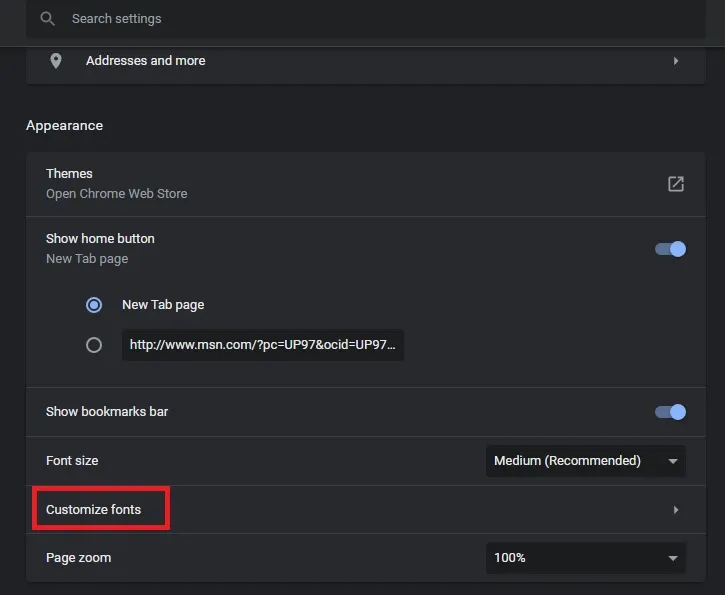
Hoặc, bạn có thể copy paste dòng này chrome://settings/fonts vào thanh địa chỉ web để được đưa thẳng tới menu font.
Bước 4: Trong mục Customize Fonts, bạn sẽ thấy có những lựa chọn sau:
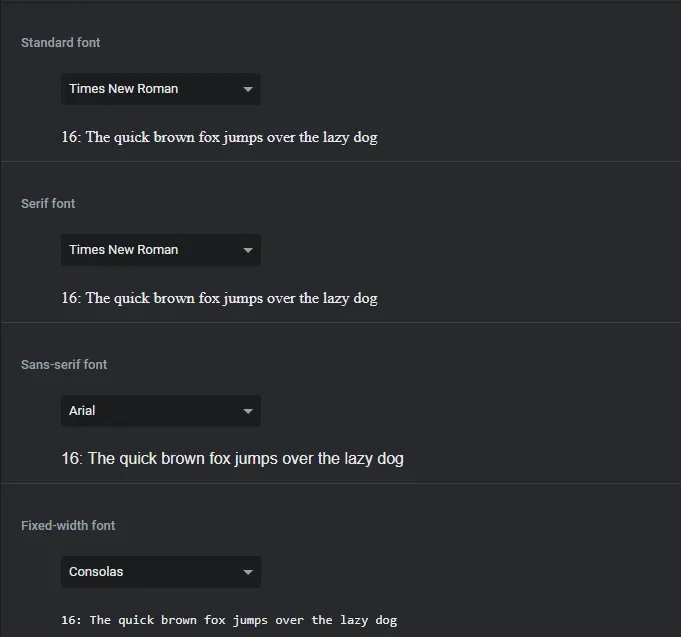
>>>>>Xem thêm: Cách thả biểu tượng cảm xúc cho video trên TikTok cực dễ có thể bạn chưa biết
Standard: Loại font chữ kích cỡ nhỏ và có dấu móc ở cuối mỗi kí tự. Ví dụ gồm các font Times Roman, Courier, và Palatino.
Sans-serif: Loại font chữ không có dấu móc ở cuối mỗi kí tự, dành cho những người thích kiểu chữ tối giản. Ví dụ gồm Helvetica, Avant Garde, và Geneva.
Fixed width: Lựa chọn này cho phép thay đổi khoảng cách giữa các từ, kí tự và câu trong một đoạn văn. Nếu bạn thấy chữ hiển thị trong trình duyệt quá sát nhau thì đây là một tính năng rất hữu dụng.
Với mỗi lựa chọn trên, bạn có thể tùy ý chọn loại font mình thích, và ngoại hình thật của font cũng sẽ hiện ra ngay bên dưới tên font như trên hình để bạn tiện lựa chọn. Số lượng font trong Chrome cũng rất nhiều và đa dạng chẳng kém gì trong Word, nên bạn sẽ dễ dàng chọn được một font chữ phù hợp cho mình.
Nguồn: maketecheasier

